Java JDK vs JRE
Při instalaci Javy na Ubuntu 24.04 je společným zájmem pochopení rozdílu mezi JDK a JRE a vědět, kterou verzi nainstalovat. Zde je věc: Java Development Kit (JDK) obsahuje všechny potřebné nástroje pro vývoj aplikací Java. Skládá se z kompilátoru a debuggeru Java a pro někoho, kdo chce vytvářet aplikace Java, musíte mít nainstalovaný JDK.
Pokud jde o prostředí Java Runtime Environment (JRE), je vyžadováno pro každého, kdo chce na svém systému spouštět aplikace Java. Pokud tedy chcete pouze spouštět Java aplikace bez jejich sestavování, stačí nainstalovat JRE a ne JDK.
Jako programátor budete pravděpodobně vyvíjet a provozovat Java aplikace. Proto musíte nainstalovat JDK a JRE, aby vše fungovalo správně.
Jak nainstalovat Javu na Ubuntu 24.04
Instalace Java vyžaduje pouze přístup k internetovému připojení. Znovu, když nainstalujete JDK, mělo by se standardně nainstalovat výchozí JRE. To však není vždy případ. Kromě toho, pokud chcete konkrétní verzi, můžete ji zadat při spuštění příkazu install.
Zde jsme poskytli kroky, které je třeba dodržet pro rychlou instalaci Java. Podívej se!
Krok 1: Aktualizujte úložiště Ubuntu
Aktualizace systémového úložiště zajistí, že balíček, který nainstalujete, je nejnovější stabilní verzí. Příkaz update aktualizuje seznam zdrojů a když nainstalujete Javu, budete mít aktualizovaný zdrojový index pro nejnovější verzi.
$ sudo aktualizace
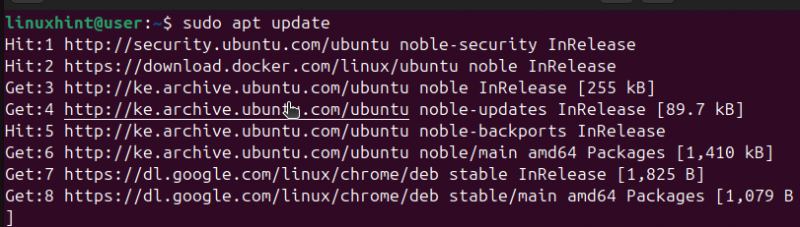
Krok 2: Nainstalujte výchozí JRE
Než budeme moci začít instalovat Javu, nejprve ověřte, že již není nainstalována na vašem Ubuntu 24.04, a to kontrolou její verze pomocí následujícího příkazu.

Pokud je Java nainstalována, zobrazí se na výstupu její verze. V opačném případě se zobrazí výstup „Java“ nebyla nalezena.
Jinak nainstalujte výchozí JRE pomocí níže uvedeného příkazu.
$ sudo apt install default - jre
Doba instalace bude záviset na rychlosti vaší sítě.
Krok 3: Nainstalujte OpenJDK
Po úspěšné instalaci JRE jste připraveni nainstalovat OpenJDK. Zde můžete zvolit instalaci výchozího JDK, který nainstaluje dostupnou verzi. Případně se můžete rozhodnout nainstalovat konkrétní verzi JDK v závislosti na požadavcích vašeho projektu.
Například, pokud chceme nainstalovat OpenJDK 17, provedli bychom náš příkaz následovně.

Během procesu instalace budete vyzváni k potvrzení několika věcí. Chcete-li pokračovat v instalaci, stiskněte „y“ a stiskněte klávesu Enter. Po dokončení instalace budete mít na svém Ubuntu 24.04 nainstalovanou Javu a připravenou k použití.
Posledním úkolem je ověřit, zda je nainstalována Java. Kontrolou verze získáte výstup ukazující, která verze je nainstalována. Pokud chcete jinou verzi, ujistěte se, že jste ji zadali v předchozích příkazech, protože požadavky vašeho projektu se mohou lišit.
$ java -- verze
V našem případě výstup ukazuje, že jsme nainstalovali Java v21.0.3 .
Závěr
Instalace Javy na Ubuntu 24.04 není složitý proces. Musíte však vědět, jaké jsou požadavky vašeho projektu, abyste mohli řídit, kterou verzi nainstalujete. Abychom to shrnuli, instalace Javy vyžaduje, abyste nejprve aktualizovali úložiště. Dále nainstalujte JRE a poté určete, jakou verzi OpenJDK nainstalovat. Podaří se vám nainstalovat Javu na Ubuntu 24.04 a tento příspěvek sdílí další podrobnosti o každém kroku.